
-
Vscode免费版下载
大小:46.6M系统:Win/7/8/10 类别:开发工具语言:简体中文 时间:2019-08-16 20:31:27

vscode全称为Visual Studio Code,是微软旗下一款非常优秀的跨平台代码编辑软件。vscode 中文版集成了大部分代码编辑的器的优点,集成GIT、代码调试、语法高亮,拥有强大丰富的插件系统,同时支持JavaScript、TypeScript和node.js等脚本语言,运行稳定,对系统内存的占用率低,同时采取了和VS相同的UI界面,上手更加容易!
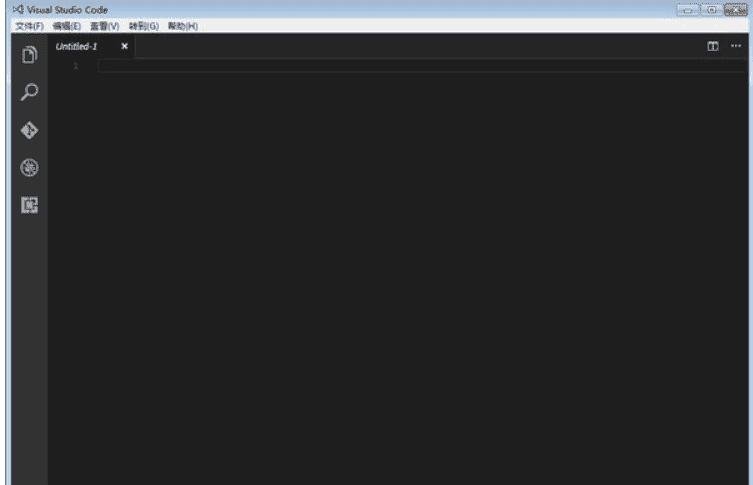
该编辑器也集成了所有一款现代编辑器所应该具备的特性,包括语法高亮(syntax high lighting),可定制的热键绑定(customizable keyboard bindings),括号匹配(bracket matching)以及代码片段收集(snippets)。Somasegar 也告诉笔者这款编辑器也拥有对 Git 的开箱即用的支持。
VSC 的编辑器界面依然是微软经典的 VS 风格,对于常接触的人来说会很亲切。在编程语言和语法上支持 C++, jade, PHP, Python, XML, Batch, F#, dockerFile, Coffee Script, Java, HandleBars, R, Objective-C, PowerShell, Luna, Visual Basic, Markdown, JavaScript, JSON, HTML, CSS, LESS, SASS, C#, TypeScript (支持情况)。
经实际体验测试,VS Code 的启动速度以及打开大型文件的速度都非常迅速流畅,完全不卡,加载大文件几乎秒开,相比 Atom、sublime Text 等感觉都要优秀!这一点对于某些追求效率的朋友来说的确非常诱人!
VS Code包括开箱即用的功能只是开始。VS代码扩展允许您为安装添加语言,调试器和工具,以支持您的开发工作流程。VS Code的丰富的可扩展性模型使扩展作者可以直接插入VS代码UI,并通过VS代码使用的相同API提供功能。本主题说明如何查找,安装和管理VS代码扩展。
在其核心,Visual Studio Code具有一个闪电迅速的源代码编辑器,完美的日常使用。VS Code支持数百种语言,通过语法高亮显示,括号匹配,自动缩进,框选择,片段等功能,帮助您立即实现高效。直观的键盘快捷键,轻松自定义和社区贡献的键盘快捷键映射让您轻松浏览代码。
对于严格的编码,你通常会从具有更多代码理解的工具中受益,而不仅仅是文本块。Visual Studio代码包括对IntelliSense代码完成,丰富的语义代码理解和导航以及代码重构的内置支持。
当编码变得艰难时,艰难的调试。调试通常是开发人员在精简编码体验中最缺乏的一个特性,所以我们做到了。Visual Studio代码包含一个交互式调试器,因此您可以在控制台中遍历源代码,检查变量,查看调用堆栈和执行命令。
VS代码还与构建和脚本工具集成,以执行常见任务,使日常工作流程更快。VS代码支持Git,所以你可以使用源代码控制,而不必离开编辑器,包括查看待更改的差异。
Visual Studio Code的一个关键功能是它伟大的调试支持。VS Code的内置调试器有助于加快编辑,编译和调试循环。
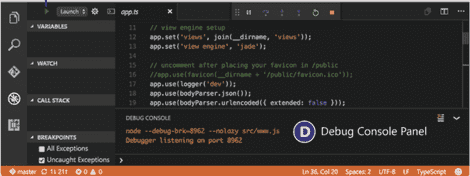
调试器扩展
VS守则内置调试的支持Node.js的运行时间和可调试JavaScript,打字稿,和得到transpiled为JavaScript任何其他语言。
为了调试其他语言和运行时环境(包括PHP,Ruby的,围棋,C# ,Python的以及其他许多),请认准Debuggers 扩展我们的VS代码卖场。
下面是几个流行的扩展包括调试支持:
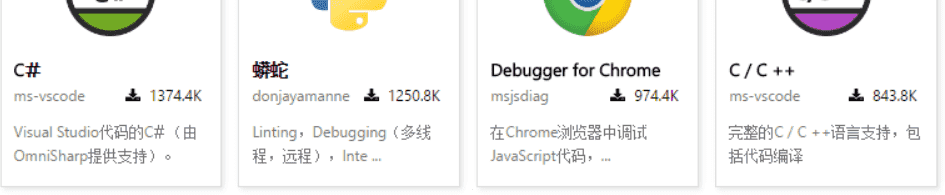
提示:上面显示的扩展名是动态查询的。点击上面的扩展程序标签,阅读说明和评论,以决定最适合您的扩展程序。
开始调试
下面的文档是基于内置的Node.js的调试器,但大多数的概念和功能适用于其他调试器为好。
在阅读有关调试之前,首先创建一个示例Node.js应用程序很有帮助。您可以按照Node.js的演练安装的Node.js,并创建一个简单的"Hello World"的JavaScript应用(app.js)。一旦你有一个简单的应用程序所有设置,这个页面将带你通过VS代码调试功能。
调试视图
要调出Debug视图,单击VS代码一侧视图栏中的Debugging图标。
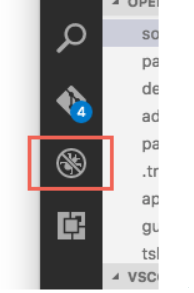
调试视图显示与调试相关的所有信息,并有一个顶部条,其中包含调试命令和配置设置。
启动配置
要调试在VS代码您的应用程序,您首先需要设置启动配置文件- launch.json。点击Debug视图顶部栏上的配置齿轮图标,请选择您的调试环境和VS代码将生成一个launch.json工作区的下文件.vscode夹。
这里是为Node.js调试生成的:
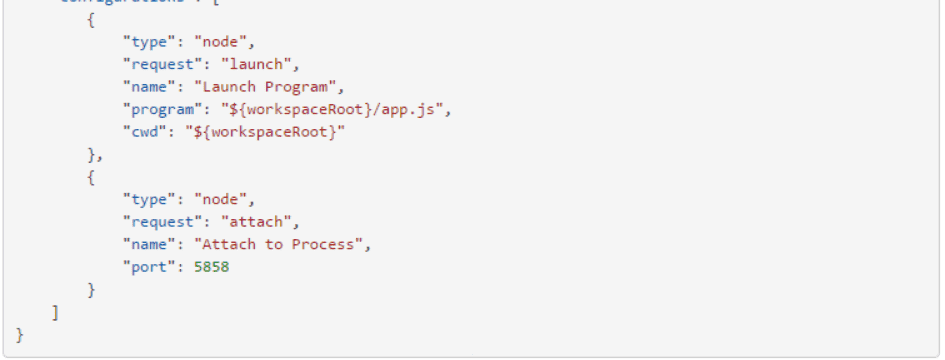
请注意,这些启动配置中可用的属性因调试器而异。您可以使用IntelliSense了解特定调试器存在的属性。此外,悬浮式帮助可用于所有属性。如果您在启动配置中看到绿色矩形,将鼠标悬停在它们上,以了解问题是什么,并尝试在启动调试会话之前解决它们。
VS代码调试器通常支持在调试模式下启动程序或附加到已经运行的程序。根据请求(attach或launch)不同的属性是必需的,我们的launch.json验证和建议应与帮助。
检查生成的值,并确保它们对您的项目和调试环境有意义。
若要将新配置添加到现有launch.json使用智能感知,如果你的光标所在位置的配置数组中。或仅需按添加配置按钮排列开始调用片段智能感知。
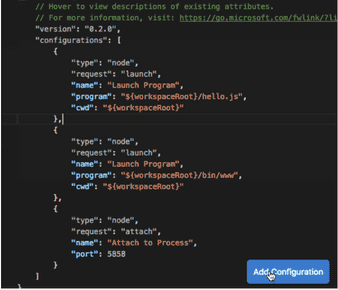
Breadcrumbs(面包屑)- 编辑器的内容上方现在有一个被称为 Breadcrumbs 的导航栏,它显示你的当前位置,并允许在符号和文件之间快速导航。要使用该功能,可使用 View > Toggle Breadcrumbs 命令或通过 breadcrumbs.enabled 设置启用。要与其交互,请使用 Focus Breadcrumbs 命令或按 Ctrl + Shift + 。
"问题"面板快速修复 - 现在可以从 “Problems” 面板中应用“ Quick Fixes ”。当你悬停或选择问题条目时,会出现快速修复的灯泡指示。可通过单击指示或打开问题条目的上下文菜单来应用快速修复。
Windows 默认用户设置 - 提供 Windows 用户设置安装包,不需要管理员权限即可安装,并提供流畅的后台更新体验。默认情况下,会通过“ 下载”页面指示新用户使用该设置包。
Grid: 自动最大化编辑器 -当你关注某个正处于最小化状态的布局窗口时,编辑器会自动最大化。可通过 View:Maximize Editor Group(workbench.action.minimizeOtherEditors)最大化活动编辑器,或通过View:Reset Editor Group Sizes(workbench.action.evenEditorWidths)重置所有编辑器大小。
更好的 JS / TS 错误报告 - 带有相关源代码链接,消息简洁明了。
改进扩展搜索 - 筛选市场查询以查找所需的扩展名称。
终端列选择 - 可通过 Alt+click 以选择集成终端中的文本块。
JSX tag completion - 当你在 JavaScript 或 TypeScript 文件中输入 > 时,JSX tag 会自动关闭。
Copy relative path(复制相对路径)- 现在有一个新的“复制相对路径”(CTRL+K CTRL+ALT+C)操作,用于复制相对于工作区文件夹根目录的文件路径。可在打开菜单之前按住 Shift 键( macOS 上是 Alt 键)从上下文菜单中执行此操作。

postman绿色版下载2697人在玩postman是款强大网页调试工具的windows客户端,提供功能强大的WebAPIHTTP请求调试。它能够发送任何类型的HTTP请求GETHEADPOSTPUT..,附带任何数量的参数+headers。
下载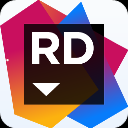
Rider2020汉化包2098人在玩JetBrains Rider 2020专门为针对C#用户打造的一款实用开发编程的激活码软件,该软件具有强大实用的编辑功能
下载
GitKraken 破解版下载1021人在玩GitKraken是一个git图形化工具,GitKraken具有界面酷炫、容易上手、功能简洁、使用方便的特点,无需复杂的配置,有需要的赶快下载吧。
下载
dx11下载955人在玩dx11是由微软为游戏开发者提供的一个多媒体开发编程接口,可综合考察DX11 PC游戏平台的整体图形性能。增加了新的计算shader技术,可以允许GPU从事更多的通用计算工作,而不仅仅是3D运算。
下载
caxa制造工程师下载937人在玩caxa制造工程师是由数码大方推出的一体化数控加工编程软件,为用户提供了丰富实用的数控加工编程模板,还可以通过扫描、放样、拉伸、导动、等距生成各种复杂曲面,可以应用于各类复杂的零件和模具编程操作
下载
Yuzu模拟器中文版下载930人在玩Yuzu模拟器是一个实验性的开源NintendoSwitch模拟器,作者是之前3DS模拟器Citra的创造者。Yuzu模拟器PC版这个模拟器是用C++编写的,考虑到可移植性,在为Windows、Linux和macOS积极维护构建。
下载
Teleport pro下载835人在玩Teleport pro是一款专门用于网页下载保存离线浏览的软件,仅可以在网上任意一个地方抓取你想要的任何文件,还可以在你指定的时间去抓制定的网页或网站上的内容。
下载
modelsim 64位破解版[百度网盘资源]822人在玩ModelSim SE-64 10.6e破解版是一款专业好用手hdl语言仿真软件,是业界唯一单内核支持VHDL和Verilog混合仿真的仿真器,拥有操作简单、编译仿真速度快的特点
下载
rational rose下载806人在玩rational rose是由rational公司推出的一款可视化建模工具,软件提供了丰富实用的功能模块,有了它就可以轻松绘制出满意的UML图了,可以促进对需求的更好理解,更好的设计软件。
下载
Snapde 免费版下载752人在玩如果CSV文件超过104万行Excel、wps打不开,使用什么软件对对超大CSV文件进行编辑呢?Snapde,它是最好用的CSV大文件编辑电子表格软件之一,内核全部用C语言编写,对于数据编辑和运算非常轻巧强大。
下载